経理は社内サービス業だと考えているので、経理課や経理業務について『顧客満足度アンケート』みたいなことを社内で定期的に実施しています。この前、新入社員向けにアンケートを実施しました。オフィス365のFormsを使えば社内アンケートとその後の集計作業が簡単にできます!
新入社員がスムーズに仕事ができるように経理業務を案内する
新入社員がスムーズに経理処理を進められるように、入社時にメールで経理業務の案内を出しています。メールの内容は、「経理部掲示板のマニュアル読んでおいて!」では不親切だと思いますが、やたら長いメールでは読まれません。
ではどうしたらいいのか?新入社員に聞いてみるのが一番です。
知らなくて困ったことや教えてほしかったことを聞いてみよう、と、この前、入社からそれなりに月日が経過した11月に新入社員たちにアンケートを取りました。結果は、来年のメール案内や経理部掲示板のマニュアルに反映させます。
ちなみに今回は、経理部掲示板が充実してきたこともあり、どこにどの情報があるか、『ヘルプ機能』について要望がありました。要望にどう応えていくか、今後の課題です。
Formsの質問作成
オフィス365からFormsにアクセスします。
「新しいフォーム」をクリックします。
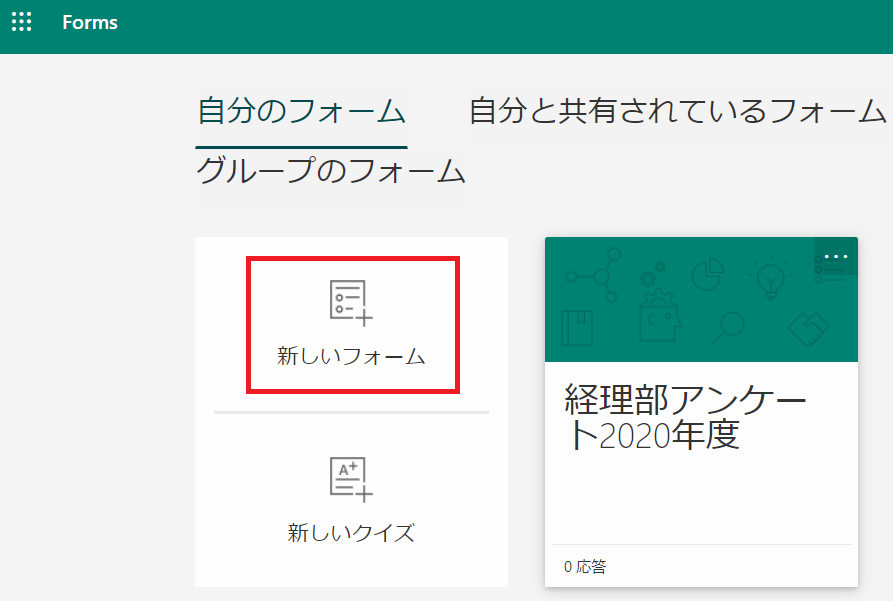
「無題のフォーム」をクリックします。
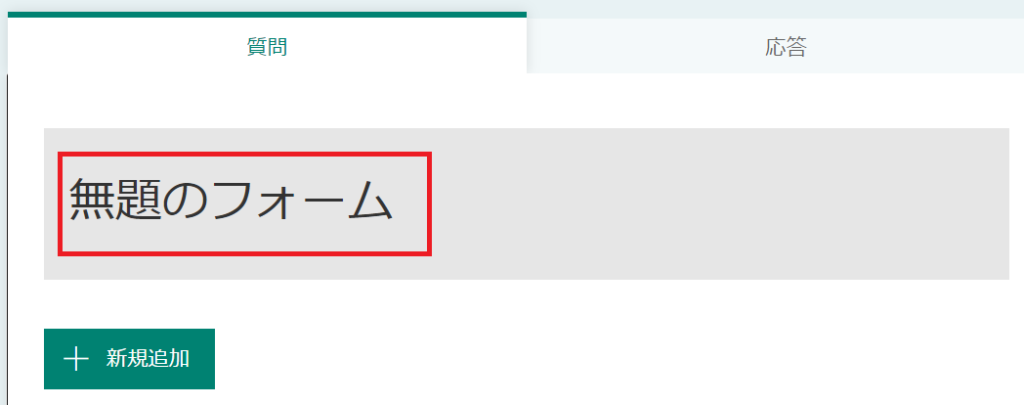
「無題のフォーム」にタイトル「経理業務アンケート」、その下に説明「今後の参考にしたいので、・・・匿名のアンケートです。」を入力します。
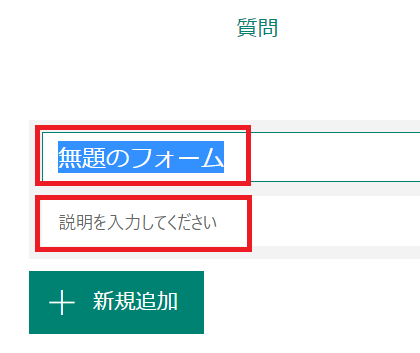
こんな感じになります。
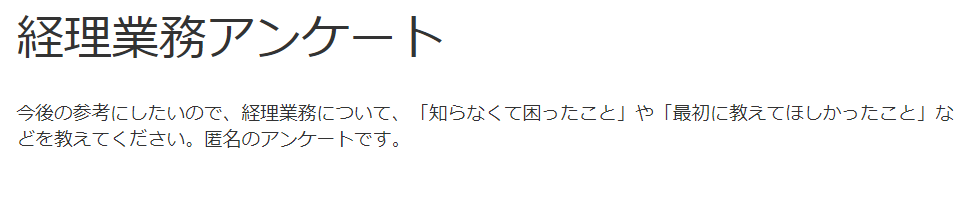
「新規追加」をクリックして、「テキスト」をクリックします。

「質問」に質問内容を入力し、「長い回答」をオンにします。あれば回答してもらい、なければブランクで結構ですので「必須」はオフにします。
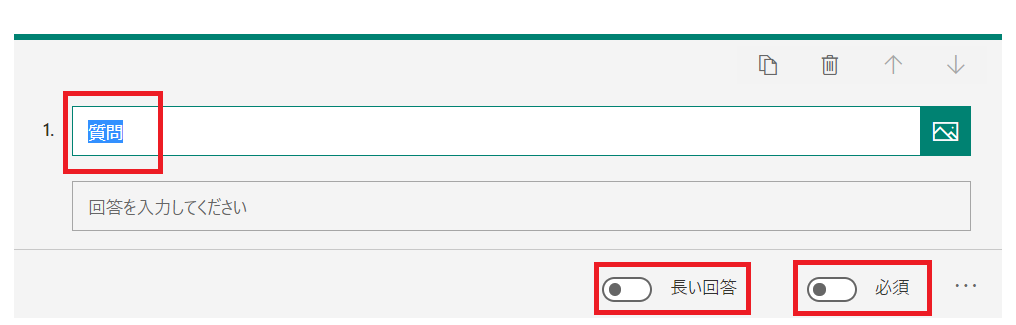
こんな感じになります。
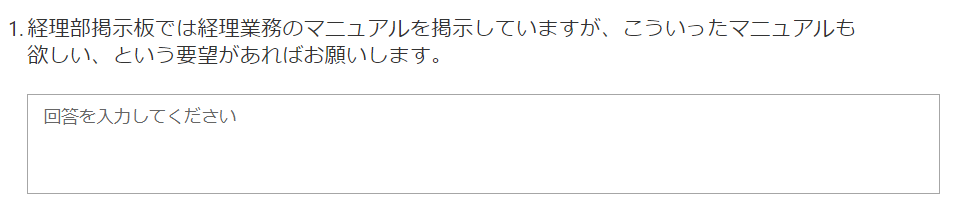
同様にして、質問したい項目を「新規追加」をクリックして追加してください。
「選択肢」や「評価」などの回答スタイルも選べます。
Formsの設定
記名式か匿名式か、などを設定します。
注:記名式といっても名前を手入力する必要はありません。
オフィス365の入力者IDから管理者側で自動で把握できる仕組みです。
「・・・」をクリックし、「設定」をクリックします。
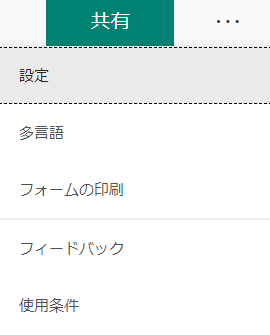
「名前を記録」にチェックすると記名式、チェックを外すと匿名式になります。
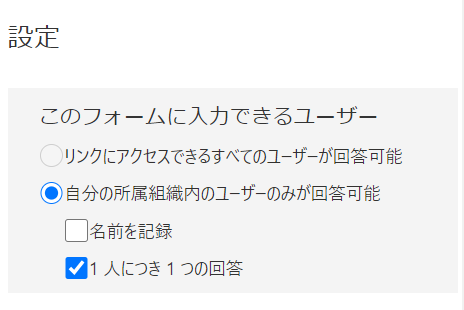
回答の終了日、お礼のメッセージ、通知をメールで受け取るか、などを設定します。
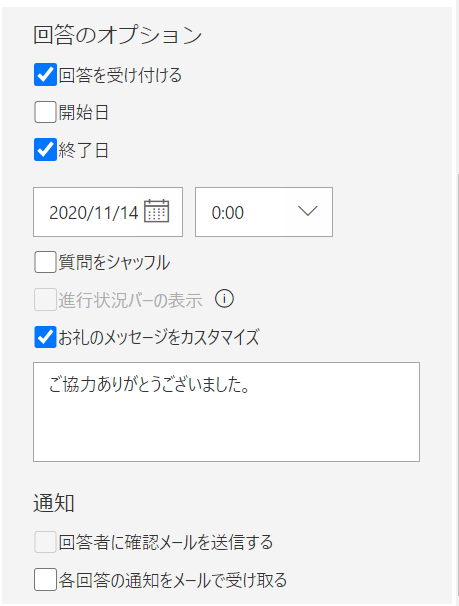
これで完成です。あとは、アドレスをメールで送信してアンケートへの協力を依頼します。



